Werken met OneDrive in Windows
Artikel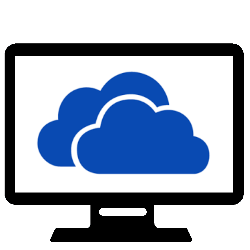
Beheer bestanden vanuit de OneDrive-map in de Windows Verkenner. Deze map werkt als alle andere.
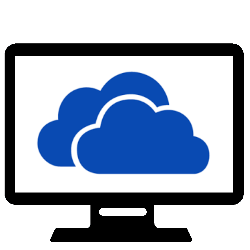
Wat is OneDrive?
OneDrive is de clouddienst van Microsoft. Op Windows-computers is OneDrive standaard aanwezig. Gebruikers hebben een eigen OneDrive-map. Bestanden die je in deze map bewaart, worden automatisch online opgeslagen en gesynchroniseerd. Eén bestand is op twee plekken beschikbaar en wijzigingen worden op beide plaatsen opgeslagen. OneDrive kan goed gebruikt worden als back-up voor bestanden. Let op: als je een bestand verwijdert uit deze map of uit de cloud, verdwijnt het overal.
OneDrive toevoegen aan Verkenner
De OneDrive-map is standaard aanwezig in de Verkenner. Je hoeft deze dus niet apart toe te voegen. De map herken je aan het icoon van een blauwe wolk. Windows 11-gebruikers zien de map linksboven in de Verkenner direct onder 'Thuis'. In Windows 10 staat de map ook links, maar iets verder naar beneden. Naast het wolk-icoon staat de naam van de map, vaak met je gebruikersnaam erin.
Hoe werkt OneDrive?
Bestanden in de OneDrive-map worden online opgeslagen zodra er een internetverbinding is. De map werkt verder hetzelfde als iedere andere map in de Verkenner. Bestanden opslaan, verplaatsen, kopiëren of verwijderen gaat zoals gebruikelijk. Let wel: gebruikers hebben 5GB gratis opslagruimte. Met Microsoft 365 Basic krijg je 100GB opslagruimte voor 20 euro per jaar.
Bestanden in de OneDrive-map
De bestanden in de OneDrive-map hebben speciale pictogrammen die de status weergeven:
- Een groen vinkje
 betekent dat het bestand op de computer én in de cloud staat.
betekent dat het bestand op de computer én in de cloud staat. - Een blauw wolkje
 geeft aan dat het bestand alleen online is opgeslagen. Bij openen downloadt de computer het eerst. Zonder internet is het bestand niet toegankelijk.
geeft aan dat het bestand alleen online is opgeslagen. Bij openen downloadt de computer het eerst. Zonder internet is het bestand niet toegankelijk. - Een pictogram van twee pijltjes
 betekent dat het bestand nog wordt gesynchroniseerd met de cloud.
betekent dat het bestand nog wordt gesynchroniseerd met de cloud.
Ben je geholpen met dit artikel?
Laat weten wat je van dit artikel vond, daarmee help je de redactie van Digidak+ én andere gebruikers van de website.
Meer over dit onderwerp
Wat is OneDrive?
OneDrive is de gratis online opslagdienst van Microsoft. Wat kan je allemaal met deze clouddienst? Kijk op de website van Digidak+ en volg ons op sociale media voor meer tips.
Wat is de cloud?
'De cloud' is een plek waar je bestanden kan opslaan. Het is niet op je computer of telefoon, maar je kan er altijd bij via internet. Kijk op de website van Digidak+ en volg ons op sociale media voor meer tips.
Bekijk meer artikelen met de categorie:
Meld je aan voor de nieuwsbrief van Digidak+
Elke maand duidelijke uitleg en leuke tips over de digitale wereld. Gratis en zomaar in je mailbox.